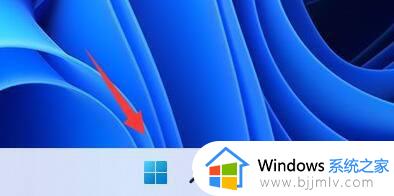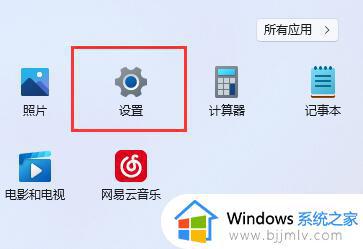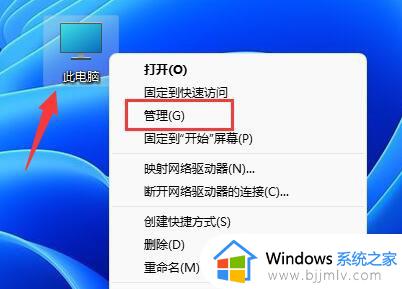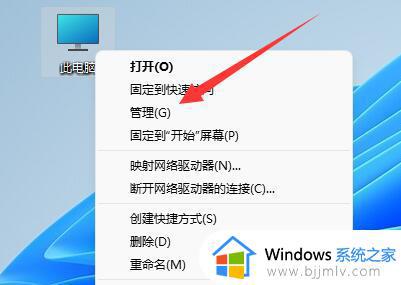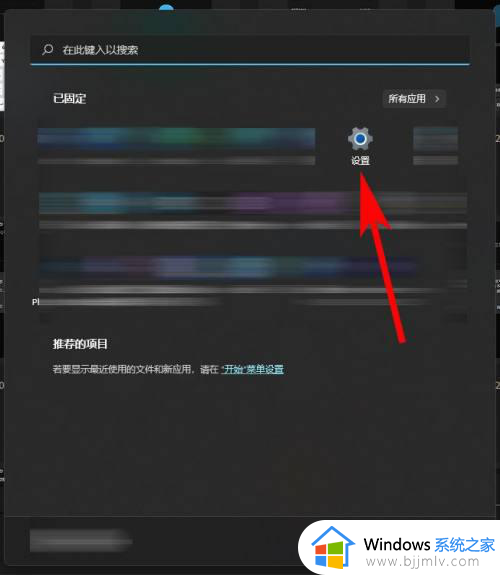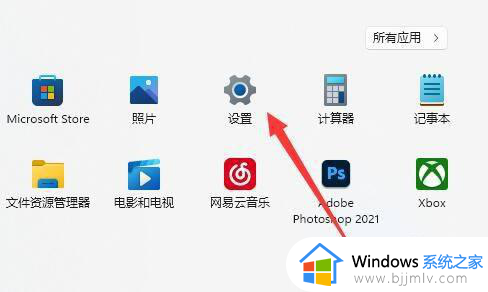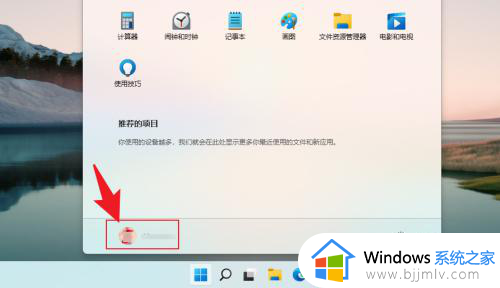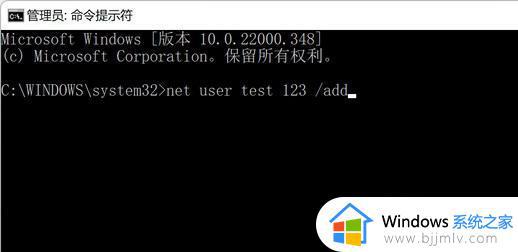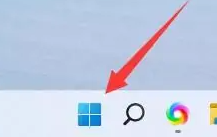win11本地账户怎么删除 win11如何注销本地账户
更新时间:2023-04-23 10:52:49作者:runxin
通常情况,用户在安装完win11系统之后都会登录默认的本地账户来进行操作,同时也能够方便用户进行一些权限设置,当然有些用户为了隐私安全也会选择创建新的win11系统账户来使用,那么win11本地账户怎么删除呢?接下来小编就来教大家win11注销本地账户操作方法。
具体方法:
第一步,点击底部任务栏的“开始菜单”。
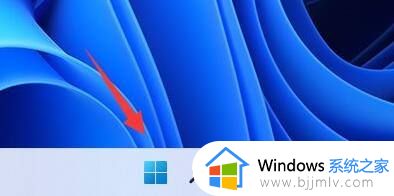
第二步,打开其薪胆中的“设置”选项。
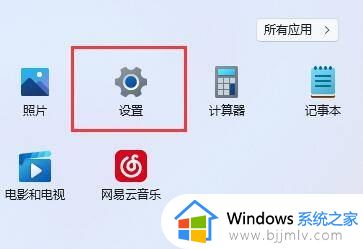
第三步,点击左边栏中的“账户”选项。
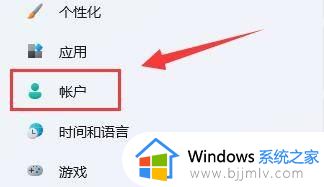
第四步,展开其他用户下的本地账户,点击“删除”。

第五步、在弹出窗口中点击“删除三孝随账户和数据”就可以删除本地账户了。
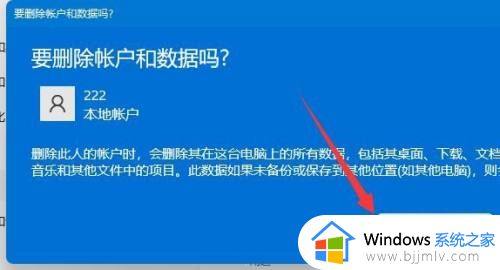
上述就是小编给大家讲解的关于win11注销本地账户操作方法了,有需要的用户就可以根据小编的步骤进行操作了,希望能够对大家有所帮助。